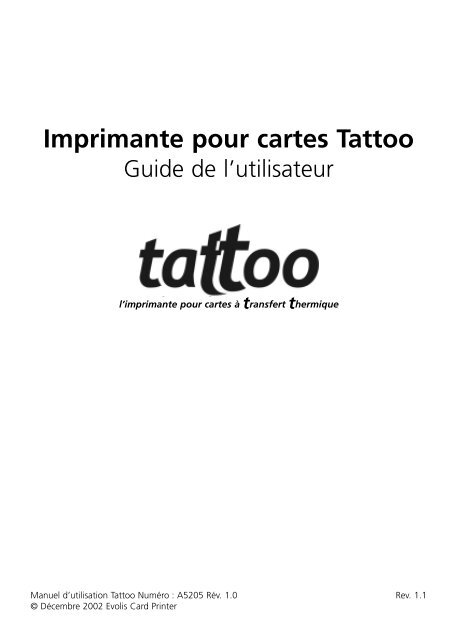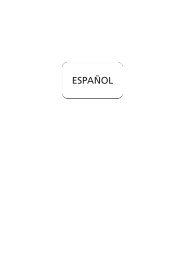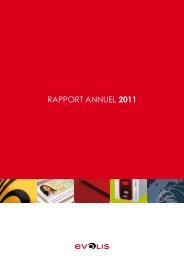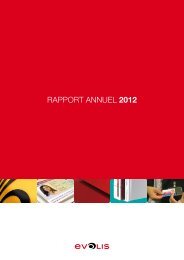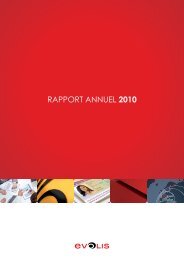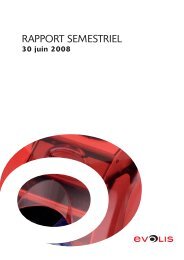1. Painel de controlo da impressora - Evolis
1. Painel de controlo da impressora - Evolis
1. Painel de controlo da impressora - Evolis
Create successful ePaper yourself
Turn your PDF publications into a flip-book with our unique Google optimized e-Paper software.
Imprimante pour cartes Tattoo<br />
Gui<strong>de</strong> <strong>de</strong> l’utilisateur<br />
l’imprimante pour cartes à transfert thermique<br />
Manuel d’utilisation Tattoo Numéro : A5205 Rév. <strong>1.</strong>0 Rev. <strong>1.</strong>1<br />
© Décembre 2002 <strong>Evolis</strong> Card Printer
Marques<br />
<strong>Evolis</strong> Tattoo est une marque déposée <strong>de</strong> <strong>Evolis</strong> Card Printer.<br />
Microsoft est une marque déposée nord-américaine <strong>de</strong> Microsoft Corporation.<br />
Windows est une marque <strong>de</strong> Microsoft Corporation.<br />
Information sur le Copyright<br />
© 2002 <strong>Evolis</strong> Card Printer<br />
Tous droits réservés.<br />
Avis <strong>de</strong> droits d’auteur<br />
L’utilisateur doit impérativement respecter les lois relatives aux droits d’auteur applicables <strong>da</strong>ns son<br />
pays. Ce manuel ne doit pas être photocopié, traduit, reproduit ou transmis, en totalité ou en partie,<br />
pour quelque raison et par quelque moyen que ce soit, électronique ou mécanique, sans l’autorisation<br />
expresse et écrite <strong>de</strong> la société <strong>Evolis</strong> Card Printer.<br />
Toutes les informations contenues <strong>da</strong>ns ce document peuvent être soumises à modifications sans<br />
notification antérieure.<br />
<strong>Evolis</strong> Card Printer ne peut être tenu responsable <strong>de</strong>s éventuelles erreurs que comporte ce manuel,<br />
ni <strong>de</strong>s dommages acci<strong>de</strong>ntels ou qui découlent <strong>de</strong> la divulgation ou <strong>de</strong> l’utilisation <strong>de</strong> ce manuel.<br />
2
DECLARATION DE CONFORMITE EN MATIERE DE<br />
SECURITE ET DE COMPATIBILITE ELECTROMAGNETIQUE<br />
Nom du constructeur :<br />
Manufacturer’s address :<br />
Désignation du matériel :<br />
EVOLIS<br />
29, rue <strong>de</strong> la Fontaine<br />
Z.I. Angers Beaucouzé<br />
49070 BEAUCOUZE – France<br />
Imprimante TATTOO<br />
Je soussigné,<br />
Monsieur Serge Olivier, Directeur Technique<br />
Déclare avoir acquis la présomption du matériel ci-<strong>de</strong>ssus référencé, utilisé et installé<br />
conformément à la notice et aux exigences stipulées <strong>da</strong>ns les Directives 73/23/CEE et 86/336/CEE,<br />
modifiées par 92/31/CEE et 93/68/CEE par l’application <strong>de</strong>s normes suivantes :<br />
EN 60950 <strong>de</strong> janvier 1993 + A1 / A2 / A3 / A4<br />
EN 55022 Classe B <strong>de</strong> 1998<br />
EN 55024 <strong>de</strong> 1998<br />
EN 61000-3-2 <strong>de</strong> 1995<br />
EN 61000-3-3 <strong>de</strong> 199<br />
A Beaucouzé, le 10 octobre 2002<br />
Information Supplémentaire :<br />
Cet appareil a été testé et déclaré conforme aux limites imposées pour un appareil numérique <strong>de</strong> Classe B,<br />
conformément à la Partie 15 <strong>de</strong> la réglementation FCC. Ces limites sont <strong>de</strong>stinées à assurer une protection<br />
raisonnable contre les parasites nuisibles <strong>da</strong>ns une installation professionnelle. Cet appareil génère, utilise et<br />
peut émettre <strong>de</strong> l’énergie haute fréquence et, s’il n’est pas installé conformément aux instructions du manuel<br />
d’utilisation, cela risque d’engendrer <strong>de</strong>s parasites nuisibles aux communications que l’utilisateur est invité à<br />
éliminer à ses dépens.<br />
3
Índice<br />
Capítulo 1 – Instalação Página 5<br />
Introdução Página 5<br />
<strong>1.</strong> Como <strong>de</strong>sembalar a <strong>impressora</strong> Página 5<br />
2. Descrição <strong>da</strong> <strong>impressora</strong> e <strong>da</strong>s suas funções Página 6<br />
3. Instalação <strong>da</strong> <strong>impressora</strong> Página 7<br />
a. Instalação do cabo <strong>de</strong> interface e <strong>de</strong> alimentação Página 7<br />
b. Instalação <strong>da</strong> fita Página 8<br />
c. Colocação dos cartões Página 9<br />
Capítulo 2 – Impressão Página 11<br />
<strong>1.</strong> Instalação do driver <strong>da</strong> <strong>impressora</strong> Página 11<br />
2. Configuração dos parâmetros <strong>de</strong> impressão Página 13<br />
3. Os primeiros cartões Página 15<br />
Capítulo 3 – Manutenção Página 18<br />
<strong>1.</strong> Limpeza do interior <strong>da</strong> <strong>impressora</strong> Página 18<br />
2. Manutenção <strong>da</strong> cabeça <strong>de</strong> impressão Página 20<br />
3. Manutenção do rolo <strong>de</strong> limpeza Página 21<br />
Capítulo 4 – Assistência Página 22<br />
<strong>1.</strong> <strong>Painel</strong> <strong>de</strong> <strong>controlo</strong> <strong>da</strong> <strong>impressora</strong> Página 22<br />
2. Resolução <strong>de</strong> problemas Página 23<br />
3. Assistência ao cliente Página 26<br />
Capítulo 5 – Ficha técnica Página 27<br />
Capítulo 6 – Garantia <strong>Evolis</strong> Página 28<br />
<strong>1.</strong> Extensão <strong>da</strong> garantia Página 28<br />
2. Serviço pós-ven<strong>da</strong> durante o período <strong>da</strong> garantia Página 29<br />
3. Serviço pós-ven<strong>da</strong> fora do período <strong>da</strong> garantia Página 29<br />
Capítulo 7 – Produtos Página 30<br />
Anexo A – Codificação magnética Página 31<br />
4
<strong>1.</strong><br />
Capítulo 1<br />
Instalação<br />
Introdução<br />
Parabéns por ter escolhido a <strong>impressora</strong> Tattoo!<br />
A <strong>impressora</strong> New Pebble é a solução i<strong>de</strong>al para to<strong>da</strong>s as suas impressões em cartões plásticos, em<br />
domínios tão extensos e variados como os cartões <strong>de</strong> visitantes, os cartões <strong>de</strong> visita, os cartões <strong>de</strong><br />
fi<strong>de</strong>li<strong>da</strong><strong>de</strong>, <strong>de</strong> sócios,...<br />
Este produto vem acompanhado <strong>de</strong> uma vasta gama <strong>de</strong> serviços <strong>de</strong> assistência oferecidos pela<br />
Empresa <strong>Evolis</strong> e pelos seus parceiros especialmente seleccionados para o aju<strong>da</strong>r com eficácia e<br />
profissionalismo.<br />
<strong>1.</strong> Desembalar a <strong>impressora</strong><br />
Verifique se, com a sua <strong>impressora</strong> foram entregues os seguintes elementos:<br />
Alimentação e cabo <strong>de</strong> alimentação<br />
Cabo <strong>de</strong> Interface <strong>da</strong> <strong>impressora</strong><br />
Guia <strong>de</strong> utilização<br />
<strong>Evolis</strong> CD Software<br />
Kit <strong>de</strong> limpeza<br />
IMPORTANTE!<br />
A <strong>impressora</strong> <strong>de</strong>ve ser coloca<strong>da</strong> numa superfície plana, e num<br />
ambiente sem pó. É absolutamente necessário po<strong>de</strong>r ace<strong>de</strong>r a<br />
<strong>impressora</strong> <strong>de</strong> todos os lados, para a sua instalação.<br />
5
2. Descrição <strong>da</strong> <strong>impressora</strong> e <strong>da</strong>s suas funções<br />
Descrição <strong>da</strong> <strong>impressora</strong>:<br />
Funções<br />
A Cabeça Térmica <strong>de</strong> impressão. Permite a impressão dos cartões<br />
B Fita. Fita monocromática<br />
C <strong>Painel</strong> <strong>de</strong> <strong>controlo</strong> <strong>da</strong> <strong>impressora</strong>. Indique a activi<strong>da</strong><strong>de</strong> <strong>da</strong> <strong>impressora</strong><br />
D Botão principal. Indique a activi<strong>da</strong><strong>de</strong> <strong>da</strong> <strong>impressora</strong> (Power on/off)<br />
E Rolo <strong>de</strong> limpeza Limpa o pó antes <strong>da</strong> impressão do cartão<br />
F Alavanca <strong>da</strong> tampa Permite a abertura e o fecho <strong>da</strong> tampa <strong>da</strong> <strong>impressora</strong>.<br />
G Alimentador <strong>de</strong> cartões Recebe os cartões <strong>de</strong>stinados a ser impressos<br />
H Conector electrico. Permite ligar a <strong>impressora</strong> a fonte <strong>de</strong> alimentação<br />
I Porta USB (opcional) Permite receber e enviar <strong>da</strong>dos “do” e “para” o<br />
computador<br />
J Porta paralela Permite receber e enviar <strong>da</strong>dos “do” e “para” o<br />
computador.<br />
K Porta serie. Permite receber e enviar <strong>da</strong>dos “do” e “para” o<br />
computador<br />
<strong>Painel</strong> <strong>de</strong> <strong>controlo</strong> <strong>da</strong> <strong>impressora</strong><br />
Na frente <strong>da</strong> <strong>impressora</strong>, encontra-se o painel <strong>de</strong> <strong>controlo</strong><br />
Quatro sinais luminosos estão associados a símbolos que indicam a activi<strong>da</strong><strong>de</strong> que a <strong>impressora</strong> está<br />
a realizar em ca<strong>da</strong> momento.<br />
As luzes indicam:<br />
Botão<br />
principal<br />
Fim <strong>da</strong><br />
fita<br />
Ausencia<br />
<strong>de</strong><br />
cartões<br />
6<br />
Sinal <strong>de</strong><br />
codificação<br />
magnetica<br />
Sinal <strong>de</strong><br />
limpeza
3. Instalação <strong>da</strong> <strong>impressora</strong><br />
a) Instalação do cabo <strong>de</strong> interface e <strong>de</strong> alimentação<br />
1 Ligar o cabo <strong>de</strong> interface fornecido com a sua <strong>impressora</strong> como <strong>de</strong> indique, levantando esse lado<br />
<strong>da</strong> <strong>impressora</strong>a fim <strong>de</strong> o alcançar mais facilmente<br />
2. Conectar a outra extremi<strong>da</strong><strong>de</strong> do cabo correspon<strong>de</strong>nte ao seu computador<br />
3. Ligar o cabo <strong>de</strong> alimentaçãoà alimentação e ligar o conector do cabo <strong>de</strong> alimentação á<br />
<strong>impressora</strong>. Depois, conectar a extremi<strong>da</strong><strong>de</strong> do cabo <strong>de</strong> alimentação a uma toma<strong>da</strong> com terra<br />
IMPORTANTE!<br />
Para <strong>de</strong>sconectar este aparelho, retira-se a ficha, que <strong>de</strong>ve estar<br />
acessível<br />
O aparelho <strong>de</strong>ve estar conectado a uma instalação eléctrica com<br />
terra e correctamente protegi<strong>da</strong>. Utilizar uniquamente a<br />
alimentação forneci<strong>da</strong> pela <strong>Evolis</strong>.<br />
7
) Instalação <strong>da</strong> fita<br />
<strong>1.</strong> Abrir a tampa <strong>da</strong> <strong>impressora</strong><br />
pressionando a alavanca <strong>de</strong> abertura<br />
fazendo-a girar na <strong>impressora</strong><br />
2. Colocar a fita como se indique<br />
3. Fechar a tampa <strong>da</strong> <strong>impressora</strong><br />
IMPORTANTE!<br />
A fita <strong>de</strong>ve ser correctamenre coloca<strong>da</strong> para que a <strong>impressora</strong><br />
funcione. Utilizar apenas as fitas <strong>de</strong> impressão <strong>Evolis</strong>.<br />
<strong>Evolis</strong> não se responsabiliza por quaisquer <strong>da</strong>nos que se verifiquem<br />
na <strong>impressora</strong> <strong>de</strong>vido à utilização <strong>de</strong> uma fita não certifica<strong>da</strong> pela<br />
<strong>Evolis</strong>.<br />
8
c) Colocação dos cartões<br />
A <strong>impressora</strong> Tattoo oferece um triplo modo <strong>de</strong> funcionamento para o carregamento dos cartões.<br />
Estes modos po<strong>de</strong>m ser seleccionados no piloto <strong>de</strong> impressão no menu «Principal»:<br />
• Carregador<br />
• Carregamento manual<br />
• Selecção automática<br />
Os cartões são introduzidos automaticamente a partir do carregador<br />
Os cartões são introduzidos manualmente um a um pelo utilizador no<br />
carregador <strong>de</strong> cartões situado na frente <strong>da</strong> <strong>impressora</strong><br />
Os cartões são introduzidos a partir do carregador ou manualmente.<br />
PARA INTRODUZIR OS CARTÕES A PARTIR DO CARREGADOR:<br />
<strong>1.</strong> Retirar o carregador <strong>da</strong> <strong>impressora</strong> como se indica.<br />
2. Baixar a alavanca até ao fundo do<br />
carregador, como se indica, e inserir<br />
100 cartões (100 cartões máx. 0.76 mm-<br />
30 mil).<br />
3. Colocar novamente o carregador na<br />
<strong>impressora</strong>.<br />
9
PARA INTRODUZIR UM CARTÃO MANUALMENTE A PARTIR DO CARREGADOR:<br />
<strong>1.</strong> Inserir um cartão no carregador. O cartão sairá automaticamente<br />
IMPORTANTE!<br />
Conselhos relativos à selecção dos cartões<br />
• Utilizar exclusivamente os tipos <strong>de</strong> cartão que figuram na Ficha<br />
Técnica <strong>de</strong>ste Manual<br />
• Não tocar na superfície <strong>de</strong> impressão dos cartões a fim <strong>de</strong><br />
assegurar uma boa quali<strong>da</strong><strong>de</strong> <strong>de</strong> impressão<br />
• Não utilizar cartões <strong>da</strong>nificados, dobrados ou com relevo<br />
• Armazenar sempre os cartões virgens num local limpo e ao abrigo<br />
do pó<br />
Espessura dos cartões<br />
• A <strong>impressora</strong> New Pebble aceita cartões com espessura <strong>de</strong> 0,25mm<br />
(10mil) a 0,76mm (30mil)<br />
10
2.<br />
Capítulo 2<br />
Impressão<br />
1 Instalação do driver<br />
Antes <strong>de</strong> utilizar a sua <strong>impressora</strong> Tattoo, <strong>de</strong>ve instalar o piloto <strong>de</strong> impressão<br />
Atenção: o piloto e as <strong>impressora</strong>s funcionam em Windows 95/98/2000/Me/NT 4.0 e Xp<br />
Intalação no ambiente Windows<br />
OBSERVAÇÕES!<br />
O software (CD) <strong>Evolis</strong> contém um ficheiro que automatiza a instalação do<br />
piloto <strong>de</strong> impressão. Este ficheiro instala o piloto que convém à sua<br />
configuraçã.<br />
<strong>1.</strong> Arrancar o Windows, assegurar-se <strong>de</strong> que nenhuma outra aplicação Windows está a<br />
<strong>de</strong>correr<br />
2. Colocar o CD no leitor <strong>de</strong> CD ROM do seu computador. O programa executa-se<br />
automaticaemnte<br />
3. Clicar na opção Instalação Piloto <strong>da</strong> <strong>impressora</strong> do menu. A instalação do piloto executa-se<br />
automaticamente<br />
No entanto, se o programa <strong>de</strong> instalação não se executar automaticamente, obe<strong>de</strong>cer às instruções<br />
seguintes:<br />
<strong>1.</strong> Arrancar o Windows, assegurando-se <strong>de</strong> que nenhuma outra aplicação Windows está a<br />
<strong>de</strong>correr<br />
2. Inserir O CD no leitor <strong>de</strong> CDROM<br />
3. Clicar em arrancar na barra <strong>de</strong> ferramentas Windows, seleccionar Parâmetros e, em<br />
segui<strong>da</strong>, Impressoras.<br />
4. Clicar duas vezes no ícone Adicionar <strong>impressora</strong><br />
5. Clicar em Seguinte, até aparecer a lista dos fabricantes.<br />
6. Clicar em disquete Forneci<strong>da</strong>, em segui<strong>da</strong> em Instalar a partir <strong>de</strong>...<br />
Seleccionar a letra do leitor correspon<strong>de</strong>nte ao seu leitor <strong>de</strong> CDROM<br />
Clicar em Percorrer<br />
7. Na arborescência do leitor <strong>de</strong> CDROM, clicar duas vezes no repertório Drivers<br />
8. Clicar duas vezes no repertório correspon<strong>de</strong>nte ao ambiente Windows.<br />
9. Seleccionar o ficheiro “evolis.inf “<br />
10. Clicar em OK. O nome do gestor <strong>da</strong> <strong>impressora</strong> aparece.<br />
1<strong>1.</strong> Prosseguir a instalação seguindo as instruções visíveis no ecran.<br />
Salienta-se que quando instala manualmente o piloto, como se indicou anteriormente, a opção<br />
«Diálogo com a <strong>impressora</strong>» no menu «Ferramentas» é <strong>de</strong>sactiva<strong>da</strong>.<br />
A instalação <strong>de</strong> um piloto <strong>de</strong> impressão em NT po<strong>de</strong> <strong>de</strong>pen<strong>de</strong>r <strong>da</strong> autorização do administardor em<br />
função do “Loging System“<br />
11
IMPORTANTE!<br />
Se a <strong>impressora</strong> está connecta<strong>da</strong> com um cabo interface paralelo, a<br />
instalação do driver está concluí<strong>da</strong>.<br />
Se a <strong>impressora</strong> está connecta<strong>da</strong> com um cabo interface USB, ver<br />
secção seguinte «Para os utilizadores no ambiente Windows com<br />
interface USB» e seguir as instruções.<br />
Intalação no ambiente Windows com interface USB:<br />
<strong>1.</strong> Instalar o piloto <strong>de</strong> impressão seguindo as instruções forneci<strong>da</strong>s na secção anterior «Para os<br />
utilizadores no ambiente Windows»<br />
2. Instalar o piloto USB:<br />
– Verificar que a mpressora se encontra liga<strong>da</strong>.<br />
– Conectar o cabo interface USB ao computador e <strong>de</strong>pois à porta <strong>da</strong> <strong>impressora</strong> apropria<strong>da</strong><br />
– A janela «adicionar novo assistente material» aparece. Clicar então no botão «Seguinte»<br />
– Clicar na opção que o aconselha a procurar o melhor driver para o periférico, <strong>de</strong>pois clicar<br />
no botão «Seguinte».<br />
– Seleccionar a opção «Leitor <strong>de</strong> Cd-rom» e clicar no botão «Seguinte».<br />
– Clicar no botão «Seguinte». A instalação do driver USB está concluí<strong>da</strong>.<br />
– Seguir as instruções visíveis no ecran.<br />
3. Instalar a porta <strong>impressora</strong> do computador:<br />
– Depois <strong>de</strong> ter <strong>de</strong>sligado e ligado o computador, clicar em «Iniciar» e no menu<br />
«Parâmetros» seleccionar «Impressora».<br />
– Na janela «Impressoras», seleccionar o ícone «<strong>Evolis</strong> Tattoo».<br />
– No menu «Ficheiro», seleccionar «Proprie<strong>da</strong><strong>de</strong>s».<br />
– Clicar no menu «Detalhes» e na lista seleccionar a porta <strong>da</strong> <strong>impressora</strong> USB.<br />
– Clicar em OK para fechar a janela. A configuração está concluí<strong>da</strong>.<br />
12
2. Configurar os parâmetros <strong>da</strong> impressão<br />
A sua <strong>impressora</strong> possui numerosas funcionali<strong>da</strong><strong>de</strong>s configuráveis no gestor <strong>de</strong> impressão.<br />
Estes parâmetros <strong>de</strong> impressão estão acessíveis:<br />
• A partir <strong>de</strong> Iniciar na barra <strong>de</strong> Windows, Parâmetros, em segui<strong>da</strong> <strong>impressora</strong>s.<br />
<strong>1.</strong> Seleccionar <strong>Evolis</strong> Tattoo<br />
2. Em ficheiro, <strong>da</strong> barra dos menus <strong>da</strong> janela Windows, seleccionar proprie<strong>da</strong><strong>de</strong>s (para<br />
windows 95/98/2000) ou documento por <strong>de</strong>feito ( Para Windows NT4.0 )<br />
• A partir do seu Windows<br />
Em ficheiro <strong>da</strong> barra <strong>de</strong> ferramentas <strong>da</strong> sua aplicação, seleccionar Imprimir ou configuração<br />
<strong>da</strong> <strong>impressora</strong><br />
Os pro<strong>de</strong>cimentos variam segundo o tipo <strong>de</strong> software utilizado, bem como o sistema operativo<br />
IMPORTANTE!<br />
Antes <strong>de</strong> utilizar a <strong>impressora</strong>, verificar se está correctamente<br />
selecciona<strong>da</strong> como <strong>impressora</strong> por <strong>de</strong>feito<br />
Impressora <strong>Evolis</strong> Tattoo por <strong>de</strong>feito<br />
Para seleccionar a <strong>impressora</strong> Tattoo por <strong>de</strong>feito, proce<strong>de</strong>r como se indica:<br />
<strong>1.</strong> Clicar em Iniciar, na barra Windows, seleccionar Parâmetros e, em segui<strong>da</strong>, Impressoras.<br />
2. Clicar no ícone Tattooe e, em segui<strong>da</strong>, apontar para Ficheiro na barra do menu.<br />
3. Seleccionar Definir por <strong>de</strong>feito e fechar a janela.<br />
Proprie<strong>da</strong><strong>de</strong>s <strong>da</strong> <strong>Evolis</strong> Tattoo<br />
Diferentes caixas <strong>de</strong> diálogo permitem-lhe:<br />
• Efectuar acertos tais como a orientação e a quali<strong>da</strong><strong>de</strong> <strong>de</strong> impressão<br />
• Gerir os diferentes modos <strong>de</strong> impressão e a utilização <strong>da</strong>s fitas apropria<strong>da</strong>s.<br />
• Seleccionar a porta <strong>de</strong> impressão<br />
• Activar as diversas funções <strong>de</strong> <strong>controlo</strong> <strong>de</strong> limpeza e manutenção <strong>da</strong> <strong>impressora</strong>.<br />
13
Aju<strong>da</strong> on-line<br />
Um ficheiro <strong>de</strong> aju<strong>da</strong> encaminha-o para a utilização <strong>de</strong> ca<strong>da</strong> um dos parâmetros do gestor <strong>de</strong><br />
impressão, em função dos diversos modos e critérios <strong>de</strong> impressão <strong>de</strong>finidos. Para se familiarizar<br />
com os diversos parâmetros, recomen<strong>da</strong>mos-lhe a consulta <strong>de</strong>sta aju<strong>da</strong> antes <strong>de</strong> qualquer<br />
modificação.<br />
Caixa <strong>de</strong> diálogo “Principal”<br />
Esta caixa <strong>de</strong> diálogo permite seleccionar:<br />
<strong>1.</strong> A cor <strong>da</strong> fita<br />
2. A orientação <strong>da</strong> impressão (Vertical o<br />
Horizontal)<br />
3. O número <strong>de</strong> cópias do cartão<br />
4. Os efeitos <strong>da</strong> impressão (Preto e branco<br />
ou escala cinzento)<br />
5. A sensibili<strong>da</strong><strong>de</strong> <strong>da</strong> impressão<br />
6. A quali<strong>da</strong><strong>de</strong> <strong>da</strong> impressão<br />
Caixa <strong>de</strong> diálogo “ferramentas “<br />
Esta caixa <strong>de</strong> diálogo permite assegurar uma<br />
primeira fase <strong>de</strong> limpeza e a manutenção <strong>da</strong><br />
<strong>impressora</strong>.<br />
Aconselhamo-lo a imprimir e conservar um<br />
“Cartão <strong>de</strong> teste”logo na primeira utilização <strong>da</strong><br />
<strong>impressora</strong>. Este cartão contém informações<br />
susceptíveis se serem solicita<strong>da</strong>s aquando <strong>de</strong> um<br />
pedido <strong>de</strong> assistência pós-ven<strong>da</strong><br />
14
Caixa <strong>de</strong> diálogo “Geral”<br />
Esta caixa <strong>de</strong> diálogo é uma janela <strong>de</strong> informação Windows, que permite imprimir uma páginateste<br />
sem outro interesse além <strong>de</strong> controlar a comunicação entre o computador e a <strong>impressora</strong><br />
Caixa <strong>de</strong> diálogo “Detalhes”<br />
Esta caixa <strong>de</strong> diálogo é uma janela <strong>de</strong> <strong>controlo</strong> Windows que permite seleccionar a porta <strong>de</strong><br />
impressão e vali<strong>da</strong>r a utilização do piloto apropriado à <strong>impressora</strong>. Os parâmetros indicados só<br />
<strong>de</strong>vem ser modificados por uma pessoa com as <strong>de</strong>vi<strong>da</strong>s competências.<br />
" Caixa <strong>de</strong> diálogo “Gestão <strong>da</strong>s cores”<br />
Esta caixa <strong>de</strong> diálogo permite associar a impressão a um perfil <strong>de</strong>finido <strong>de</strong> gestão <strong>da</strong>s cores.<br />
3. Os primeiros cartões.<br />
Um gran<strong>de</strong> número <strong>de</strong> aplicações Windows permite a impressão <strong>de</strong> um documento (Word – Access<br />
– Excel por exemplo). A fim <strong>de</strong> se familiarizar com a configuração gráfica do cartão e a configuração<br />
dos parâmetros <strong>da</strong> sua impressão, propomos-lhe o seguinte exemplo:<br />
Com Microsoft Word<br />
Depois <strong>de</strong> ter previamente seleccionado a<br />
<strong>impressora</strong> New Tattoo por <strong>de</strong>feito<br />
<strong>1.</strong> Abrir Word e, no menu Ficheiro, clicar em<br />
Configurar Página.<br />
2. A caixa <strong>de</strong> diálogo propõe:<br />
• “Formato <strong>de</strong> papel” seleccionar<br />
Cartão<br />
• “Orientação” seleccionar horizontal<br />
15
3. A caixa <strong>de</strong> diálogo “Margem” propõe:<br />
“Margens <strong>de</strong> impressão” seleccionar 0 cm<br />
A janela Word <strong>de</strong>ve agora apresentar-se <strong>de</strong>ste<br />
modo.<br />
Está preparado para imprimir o seu cartão:<br />
introduzindo os diversos elementos <strong>de</strong> composição:<br />
• Logo e ilustração<br />
• Fotografia <strong>de</strong> i<strong>de</strong>nti<strong>da</strong><strong>de</strong><br />
• Textos fixos e variáveis (I<strong>de</strong>nti<strong>da</strong><strong>de</strong>)<br />
• Etc..<br />
Exemplo:<br />
Salienta-se que este exemplo não preten<strong>de</strong><br />
iniciar o operador no funcionamento <strong>da</strong><br />
aplicação Word. Tem apenas como objectivo<br />
o <strong>de</strong> establecer uma relação entre o grafismo<br />
<strong>de</strong> um cartão e os parâmetros do gestor <strong>da</strong><br />
<strong>impressora</strong>Tattoo necessária à sua impressão.<br />
16
Configuração do piloto <strong>de</strong> impressão <strong>Evolis</strong> Tattoo<br />
Para ace<strong>de</strong>r aos parâmetros a<br />
partir <strong>da</strong> janela Word:<br />
<strong>1.</strong> Na barra dos menus,<br />
apontar par Ficheiro e<br />
seleccionar “Imprimir”<br />
2. A caixa <strong>de</strong> diálogo indicalhe<br />
que a <strong>impressora</strong><br />
<strong>Evolis</strong> Tattoo está<br />
selecciona<strong>da</strong> clicar então<br />
em Proprie<strong>da</strong><strong>de</strong>s<br />
3. A caixa <strong>de</strong> diálogo do piloto <strong>Evolis</strong> Tattoo abre-se. Não se esqueça <strong>de</strong> consultar a aju<strong>da</strong> <strong>de</strong><br />
ca<strong>da</strong> uma <strong>da</strong>s caixas <strong>de</strong> diálogo<br />
Os parâmetros <strong>de</strong> impressão para este exemplo gráfico são:<br />
<strong>1.</strong> Caixa <strong>de</strong> diálogo “Principals” seleccionar:<br />
• Fita preta monocromatica<br />
• Tratamento: Escala cinzento<br />
• Orientação horizontal<br />
• Cópia (numero)<br />
2. Clicar em Aplicar, se modificar um parâmetro, e <strong>de</strong>pois em OK para voltar a fechar<br />
sucessivamente ca<strong>da</strong> caixa <strong>de</strong> diálogo.<br />
3. De regresso a janela principal, clicar em OK para lançar a impressão<br />
17
3.<br />
Capítulo 3<br />
Manutenção<br />
Proteger a vali<strong>da</strong><strong>de</strong> <strong>da</strong> sua garantia!<br />
O <strong>de</strong>srespeito pelos procedimentos relativos à manutenção, contidos neste cápitulo, po<strong>de</strong> levar à<br />
anulação <strong>da</strong> garantia. A empresa <strong>Evolis</strong> <strong>de</strong>clina to<strong>da</strong> e qualquer responsabili<strong>da</strong><strong>de</strong> se a <strong>impressora</strong><br />
for utiliza<strong>da</strong> em condições não certifica<strong>da</strong>s.<br />
<strong>Evolis</strong> põe à sua disposição os seguintes produtos <strong>de</strong> limpeza:<br />
❖ Cartões <strong>de</strong> limpeza embebidos em alcool isopropílico a 99% para limpar o interior <strong>da</strong><br />
<strong>impressora</strong><br />
❖ Cotonetes à base <strong>de</strong> álcool isopropílico a 99%<br />
❖ Lenços <strong>de</strong> limpeza<br />
<strong>1.</strong>Limpeza do interior <strong>da</strong> <strong>impressora</strong><br />
A <strong>impressora</strong> Tattoo está equipa<strong>da</strong> com um sistema <strong>de</strong><br />
alerta <strong>de</strong> limpeza, que dá o aviso em ca<strong>da</strong> 500 cartões<br />
impressos<br />
a luz indicadora <strong>de</strong> limpeza acen<strong>de</strong>-se, como se indica :<br />
Se não limpar a <strong>impressora</strong> quando o sinal luminoso se<br />
acen<strong>de</strong>, ele volta a piscar quando inserir 100 cartões<br />
suplementares:<br />
Statut après l’insertion <strong>de</strong> 500 cartes<br />
Quando a luz começa a piscar, a garantia <strong>da</strong> <strong>impressora</strong><br />
fica anula<strong>da</strong>, excepto se a limpeza foi efectua<strong>da</strong><br />
anteriormente.<br />
Statut après l’insertion <strong>de</strong> 600 cartes<br />
Este sistema <strong>de</strong> limpeza simples requer a utilização <strong>de</strong> cartões <strong>de</strong> limpeza embebidos em álcool<br />
especialmente concebidos para a <strong>impressora</strong>. Um kit <strong>de</strong> limpeza com amostras <strong>de</strong>stes cartões é<br />
entregue juntamente com a <strong>impressora</strong>.<br />
As passagens repeti<strong>da</strong>s do cartão <strong>de</strong> limpeza <strong>de</strong>ntro <strong>da</strong> <strong>impressora</strong> limpam os rolos <strong>de</strong> transporte<br />
do cartão, o rolo <strong>de</strong> limpeza e a cabeça <strong>de</strong> impressão<br />
IMPORTANTE!<br />
Ain<strong>da</strong> que o alerta <strong>de</strong> auto-limpeza esteja activado, a <strong>impressora</strong><br />
continuará a funcionar<br />
18
Para limpar o interior <strong>da</strong> <strong>impressora</strong> :<br />
<strong>1.</strong> Tirar a fita <strong>da</strong> <strong>impressora</strong> e fechar a tampa.<br />
2. Carregar durante alguns<br />
segundos no botão<br />
principal do <strong>Painel</strong> <strong>de</strong><br />
<strong>controlo</strong>.<br />
3. Colocar um cartão <strong>de</strong> limpeza<br />
no carregador<strong>de</strong> cartões<br />
como se indique.<br />
IMPORTANTE!<br />
Depois <strong>de</strong> um ciclo <strong>de</strong> limpeza, esperar 2 minutos para a evaporação<br />
completa do produto <strong>de</strong> limpeza antes <strong>de</strong> voltar a utilizar a <strong>impressora</strong>.<br />
OBSERVAÇÕES<br />
Também é possível iniciar uma sequência <strong>de</strong> auto-limpeza sem esperar<br />
pelo sinal luminoso <strong>da</strong> <strong>impressora</strong>. Esta acção efectua-se carregando<br />
durante alguns segundos no botão do painel <strong>de</strong> Controlo.Neste caso,<br />
repetir previamente as operações 1,2 e 3 acima referi<strong>da</strong>s<br />
19
2. Manutenção <strong>da</strong> cabeça <strong>de</strong> impressão<br />
CUIDADO!<br />
A cabeça <strong>de</strong> impressão é um elemento frágil <strong>da</strong> sua <strong>impressora</strong>. Para<br />
evitar a sua <strong>da</strong>nificação, nunca pôr a cabeça <strong>de</strong> impressão em<br />
contacto com objectos pontiagudos ou metálicos. Evitar também o<br />
contacto directo <strong>da</strong> superfície <strong>da</strong> cabeça <strong>de</strong> impressão com os <strong>de</strong>dos.<br />
Uma quali<strong>da</strong><strong>de</strong> <strong>de</strong> impressão altera<strong>da</strong> ou mesmo uma <strong>de</strong>gra<strong>da</strong>ção<br />
<strong>de</strong>finitiva <strong>da</strong> cabeça <strong>de</strong> impressão po<strong>de</strong>rão <strong>da</strong>í advir.<br />
A cabeça <strong>de</strong> impressão é limpa durante a auto-limpeza <strong>da</strong> <strong>impressora</strong> (Ver parágrafo anterior). No<br />
entanto, a fim <strong>de</strong> preservar a quali<strong>da</strong><strong>de</strong> <strong>da</strong> impressão <strong>de</strong> origem e reduzir os inci<strong>de</strong>ntes <strong>de</strong>rivados<br />
<strong>de</strong> um excesso <strong>de</strong> tinta na superficie <strong>da</strong> cabeça <strong>de</strong> impressão, aconselha-se a limpeza <strong>de</strong>sta<br />
regularmente (em ca<strong>da</strong> mil cartões impressos), com o auxílio do cotonete fornecido com a<br />
<strong>impressora</strong>.<br />
Como limpar a cabeça<br />
<strong>de</strong> impressão<br />
<strong>1.</strong> Abrir a tampa <strong>da</strong> <strong>impressora</strong> e localizar a cabeça <strong>de</strong> impressão<br />
2. Munir-se do cotonete do Kit <strong>de</strong> limpeza entregue com a sua<br />
<strong>impressora</strong><br />
3. Esfregar <strong>de</strong>lica<strong>da</strong>mente, <strong>da</strong> direita para a<br />
esquer<strong>da</strong>, o cotonete na cabeça <strong>de</strong> impressão<br />
durante alguns segundos<br />
ATENÇÃO!<br />
Depois <strong>de</strong> um ciclo <strong>de</strong> limpeza, esperar 2 minutos para a evaporação<br />
completado produto <strong>de</strong> limpeza antes <strong>de</strong> voltar a utilizar a<br />
<strong>impressora</strong><br />
20
3.Manutenção do rolo <strong>de</strong> limpeza<br />
A sua <strong>impressora</strong> Tattoo possui um rolo <strong>de</strong> limpeza. A sua superficie a<strong>de</strong>siva retém o pó aquando<br />
<strong>da</strong> passagem dos cartões.<br />
Ain<strong>da</strong> que a manutenção <strong>de</strong>ste rolo se efectue durante a auto-limpeza <strong>da</strong> <strong>impressora</strong>, é no entanto<br />
aconselhável, para assegurar uma limpeza perfeita <strong>da</strong> superfície dos cartões, limpá-lo regularmente<br />
(ca<strong>da</strong> 100 cartões) apenas com um lenço fornecido com o kit <strong>de</strong> limpeza.<br />
Para proce<strong>de</strong>r à manutenção do rolo <strong>de</strong> limpeza:<br />
<strong>1.</strong> Abrir a tampa <strong>da</strong> <strong>impressora</strong><br />
2. Localizar o rolo <strong>de</strong> limpeza e tirá-lo <strong>da</strong><br />
<strong>impressora</strong><br />
3. Limpar o rolo com um lenço do kit <strong>de</strong><br />
limpeza.Eliminar todo o pó esfregando<br />
<strong>de</strong>lica<strong>da</strong>mente em to<strong>da</strong> a superfície do rolo<br />
4. Colocar novamente o rolo na <strong>impressora</strong>,<br />
quando estiver seco, e fechar a tampa<br />
ATENÇÃO!<br />
Depois <strong>de</strong> um ciclo <strong>de</strong> limpeza, esperar 2 minutos para a evaporação<br />
completado produto <strong>de</strong> limpeza antes <strong>de</strong> voltar a utilizar a<br />
<strong>impressora</strong>.<br />
21
4.<br />
Capítulo 4<br />
Assistência<br />
Para satisfazer <strong>da</strong> melhor maneira as exigências dos seus clientes, <strong>Evolis</strong> põe à sua disposição uma<br />
gama completa <strong>de</strong> prestações <strong>de</strong> assistência técnica.<br />
(Ver parágrafo 3 – Assistência ao cliente)<br />
<strong>1.</strong> <strong>Painel</strong> <strong>de</strong> <strong>controlo</strong> <strong>da</strong> <strong>impressora</strong><br />
Consultar as situações seguintes para <strong>de</strong>terminar o estatuto ou a activi<strong>da</strong><strong>de</strong> em curso <strong>da</strong><br />
<strong>impressora</strong>.Os sinais luminosos do painel <strong>de</strong> <strong>controlo</strong> são representados <strong>de</strong> uma <strong>da</strong>s seguintes<br />
maneiras<br />
ACESO<br />
APAGADO<br />
INTERMITENTE<br />
IMPRESSORA PRONTA TRATAMENTO FIM DA FITA AUSÊNCIA DE CARTÃO<br />
ALERTA LIMPEZA IMPRESSORA<br />
(após inserção <strong>de</strong> 5OO cartões)<br />
ALERTA LIMPEZA IMPRESSORA<br />
(após inserção <strong>de</strong> 600 cartões)<br />
PROBLEMA INTERNO<br />
IMPRESSORA<br />
PROBLEMA<br />
MECÂNICO<br />
AVISO INSERÇÃO<br />
CARTÃO<br />
CARTÃO A RETIRAR<br />
O botão volta a colocar o painel <strong>de</strong> <strong>controlo</strong> no seu estado inicial <strong>de</strong>pois do<br />
tratamento dos casos seguintes:<br />
– PROBLEMA MECANICO<br />
– ALERTA COFICAÇÃO MAGNTICA<br />
– EJECÇÃO DO CARTÃO<br />
Permite igualmente:<br />
– A impressão <strong>de</strong> um cartão <strong>de</strong> teste<br />
– O lançamento <strong>de</strong> um ciclo <strong>de</strong> AUTO-LIMPEZA<br />
– Desligar a <strong>impressora</strong><br />
22<br />
MODO<br />
ARREFECIMENTO<br />
TAMPA IMPRESSORA<br />
ABERTA
2. Problemas<br />
As informações que se seguem ajudá-lo-ão a resolver os eventuais problemas que possam surgir<br />
durante<br />
a utilização <strong>da</strong> sua <strong>impressora</strong>. Porém, se estas informações não resolverem o problema, contacte<br />
um reven<strong>de</strong>dor <strong>Evolis</strong> ou um fornecedor <strong>de</strong> serviços competente <strong>Evolis</strong>.<br />
❍ Na<strong>da</strong> se imprime<br />
<strong>1.</strong> Verificar a alimentação<br />
Assegura-se <strong>de</strong> que:<br />
• O cabo <strong>de</strong> alimentação está correctamente connectado à <strong>impressora</strong> e ligado a uma toma<strong>da</strong><br />
que funciona<br />
• A <strong>impressora</strong> esta liga<strong>da</strong>. A luz ver<strong>de</strong> do painel <strong>de</strong> <strong>controlo</strong> <strong>de</strong>ve estar acesa.<br />
2. Verificar o carregador <strong>de</strong> cartões e o cartão na <strong>impressora</strong><br />
• Verificar a presença <strong>de</strong> cartões no carregador<br />
• Verificar que nenhum cartão esta encravado na <strong>impressora</strong>.<br />
• Ver página 25 <strong>de</strong>ste Cápitulo para ver como <strong>de</strong>sencravar um cartão<br />
3. Verificar a fita<br />
• Verificar se a fita está correctamente coloca<strong>da</strong> e se a tampa <strong>da</strong> <strong>impressora</strong> se encontra<br />
fecha<strong>da</strong><br />
4. Imprimir um cartão <strong>de</strong> teste<br />
<strong>1.</strong> Assegurar-se <strong>de</strong> que a fita está coloca<strong>da</strong> na <strong>impressora</strong><br />
2. Desligar a <strong>impressora</strong><br />
3. Carregar no botão do painel <strong>de</strong> <strong>controlo</strong>. A luz pisca<br />
4. Inserir um cartão branco no carregador <strong>de</strong> cartões<br />
5. Verificar o cabo <strong>de</strong> interface <strong>da</strong> <strong>impressora</strong><br />
• Verificar a ligação do computador e <strong>da</strong> <strong>impressora</strong><br />
• Experimentar com outro cabo do mesmo tipo<br />
6. Verificar o piloto <strong>de</strong> impressão<br />
• Verificar a presença do piloto Tattoo nos parâmetros <strong>de</strong> Windows.<br />
7. Verificar os parâmetros <strong>de</strong> impressão do computador<br />
• Assegurar-se <strong>de</strong> que a <strong>impressora</strong> Tattoo está selecciona<strong>da</strong> como <strong>impressora</strong> por <strong>de</strong>feito.<br />
• Ver “Configurar os parâmetros <strong>de</strong> impressão” do cápitulo Impressão página 13.<br />
8. Verificar a configuração <strong>da</strong> re<strong>de</strong><br />
Se a <strong>impressora</strong> está conecta<strong>da</strong> em re<strong>de</strong>, verificar se ela está correctamente configura<strong>da</strong> no<br />
ambiente <strong>da</strong> re<strong>de</strong>. Ver a documentação relativa à sua re<strong>de</strong> para mais. Informações.<br />
23
❍ Um cartão virgem é ejectado<br />
<strong>da</strong> <strong>impressora</strong><br />
<strong>1.</strong> Verificar a fita<br />
• Verificar se a fita acabou ou se está corta<strong>da</strong>. Substituir ou colocar novamente a fita, se<br />
necessário.<br />
2. Verificar a limpeza <strong>da</strong> <strong>impressora</strong><br />
• Limpar o rolo <strong>de</strong> limpeza<br />
• (ver cápitulo “limpeza”página 18)<br />
3. Verificar o cabo <strong>de</strong> interface <strong>da</strong> <strong>impressora</strong><br />
• Verificar a conexão do computador e <strong>da</strong> <strong>impressora</strong><br />
• Experimentar com outro cabo do mesmo tipo.<br />
4. Alguns elementos <strong>da</strong> cabeça <strong>de</strong> impressão p<strong>de</strong>m estar <strong>da</strong>nificados.<br />
• Imprimir um cartão <strong>de</strong> teste (página anterior)<br />
• Se o cartão <strong>de</strong> teste não se imprime, contacte o seu reven<strong>de</strong>dor para substituir a cabeça <strong>de</strong><br />
impressão<br />
❍ A quali<strong>da</strong><strong>de</strong> <strong>de</strong> impressão<br />
não é satisfatória<br />
<strong>1.</strong> Verificar a limpeza <strong>da</strong> <strong>impressora</strong><br />
• Limpar o rolo <strong>de</strong> limpeza<br />
• (ver cápitulo “limpeza ”página 18)<br />
2. Os parâmetros <strong>de</strong> contraste e <strong>de</strong> luminosi<strong>da</strong><strong>de</strong> <strong>de</strong>vem ser modificados<br />
• Falta <strong>de</strong> contraste, aumentar os parâmetros <strong>de</strong> contraste na configuração do piloto <strong>de</strong><br />
impressão<br />
3. O tipo <strong>de</strong> cartões utilizados talvez seja <strong>de</strong>sa<strong>de</strong>quado<br />
• Verificar se o tipo <strong>de</strong> cartões utilizados correspon<strong>de</strong> às especificações requeri<strong>da</strong>s Ver<br />
Cápitulo “ Ficha Técnica” página 27 para mais informações<br />
• A textura do cartão é grosseira e não perfeitamente plana<br />
• Experimentar com outro tipo <strong>de</strong> cartões<br />
24
❍ Impressão parcial<br />
ou incorrecta<br />
<strong>1.</strong> Verificar os parâmetros <strong>de</strong>finidos para a impressão<br />
• Verificar que nenhum elemento <strong>da</strong> configuração <strong>da</strong> página se encontra fora <strong>da</strong>s margems<br />
<strong>de</strong> impressão.<br />
• Verificar a orientação do documento seleccionado na configuração do piloto <strong>de</strong> impressão<br />
(Horizontal ou vertical)<br />
2. Verificar o cabo <strong>de</strong> interface <strong>da</strong> <strong>impressora</strong><br />
• Se alguns caracteres inhabituais se imprimirem, verifique se está a utilizar o cabo interface<br />
apropriado à sua <strong>impressora</strong><br />
• Verificar a conexão do computador e <strong>da</strong> <strong>impressora</strong><br />
• Experimentar com outro cabo do mesmo tipo<br />
3. Verificar a limpeza <strong>da</strong> <strong>impressora</strong><br />
• Limpar o interior <strong>da</strong> <strong>impressora</strong>, o rolo <strong>de</strong> limpeza é a cabeça <strong>de</strong> impressão se necessário<br />
• Ver o cápitulo “Manutenção” página 16<br />
4. Verificar a limpeza dos cartões<br />
• Verificar se estes se encontram armazenados ao abrigo do pó<br />
5 Verificar a limpeza <strong>da</strong> cabeça <strong>de</strong> impressão<br />
• Ver o procedimento a ter para a limpeza <strong>da</strong> cabeça <strong>de</strong> impressão no capítulo “ Manutenção”<br />
6. Verificar a fita<br />
• A sua colocação na <strong>impressora</strong><br />
• O seu percurso <strong>de</strong> enrolamento correcto<br />
7. Verificar a cabeça <strong>de</strong> impressão<br />
• Se algumas lignas (brancas) aparecem no cartão, alguns elementos <strong>da</strong> cabeça <strong>de</strong> impressão<br />
po<strong>de</strong>m estar sujos ou <strong>da</strong>nificados.<br />
• Proce<strong>de</strong>r a uma limpeza <strong>da</strong> cabeça <strong>de</strong> impressão<br />
• Ver o cápitulo “Manutenção” para mais informações<br />
• Se o problema não estiver resolvido após a limpeza, contacte o seu reven<strong>de</strong>dor para<br />
substituir a cabeça <strong>de</strong> impressão.<br />
❍ A <strong>impressora</strong> está encrava<strong>da</strong> com os cartões<br />
Retirar os cartões como se indica:<br />
<strong>1.</strong> Abrir a tampa <strong>da</strong> <strong>impressora</strong> e tirar a fita.<br />
2. Tirar o cartão empurrando-o manualmente até à saí<strong>da</strong> <strong>da</strong> <strong>impressora</strong>. Na presença <strong>de</strong> vários<br />
cartões, empurrar sempre primeiros os cartões <strong>de</strong> cima<br />
3. Colocar novamente a fita, voltar a fechar a tampa <strong>da</strong> <strong>impressora</strong><br />
4. Carregar no botão principal do painel <strong>de</strong> <strong>controlo</strong><br />
Para evitar que os cartões se encravem:<br />
<strong>1.</strong> Assegurar-se <strong>de</strong> que a espessura do cartão utilizado correspon<strong>de</strong> as especifici<strong>da</strong><strong>de</strong>s enuncia<strong>da</strong>s<br />
no cápitulo “ Ficha Técnica”<br />
2. Verificar que os cartões não estejam abaulados<br />
3. Assegurar-se <strong>de</strong> que os cartões não estão colados uns aos outros<br />
25
3. Assitência aos clientes<br />
Se as sugestões apresenta<strong>da</strong>s no parágrafo anterior não permitirem resolver o(s) problema(s)<br />
encontrado(s), contacte o seu reven<strong>de</strong>dor ou um dos serviços <strong>de</strong> assistência <strong>Evolis</strong>.<br />
Site Web <strong>Evolis</strong><br />
Se necessita <strong>de</strong> aju<strong>da</strong>, encontrará no site Internet <strong>da</strong> <strong>Evolis</strong> informações técnicas na secção Aju<strong>da</strong> e<br />
Serviços.<br />
Esta secção permite telecarregamentos <strong>de</strong> pilotos, <strong>de</strong> firmwares e <strong>de</strong> softwares ou <strong>de</strong> manuais <strong>de</strong><br />
instruções e dá respostas a FAQ.<br />
Contactar um reven<strong>de</strong>dor <strong>Evolis</strong><br />
telefone<br />
Quando contacta um reven<strong>de</strong>dor <strong>Evolis</strong>, <strong>de</strong>ve estar junto do seu computador e pronto a fornecer<br />
seguintes informações:<br />
➤ O mo<strong>de</strong>lo e o número <strong>de</strong> série <strong>da</strong> sua <strong>impressora</strong><br />
➤ O tipo <strong>de</strong> configuração e o sistema <strong>de</strong> exploração que utiliza<br />
➤ Uma <strong>de</strong>scrição do inci<strong>de</strong>nte ocorrido<br />
➤ Uma <strong>de</strong>scrição dos passos que <strong>de</strong>u para resolver o problema<br />
A impressão <strong>de</strong> um cartão <strong>de</strong> teste permite recolher certas informações técnicas referentes à sua<br />
<strong>impressora</strong>. Aconselhamo-lo a imprimi-lo assim que puser a <strong>impressora</strong> a funcionar e a conservá-lo<br />
sempre à mão.<br />
26
5.<br />
Capítulo 5<br />
Ficha técnica<br />
Modo <strong>de</strong> impressão<br />
Veloci<strong>da</strong><strong>de</strong> <strong>de</strong> impressão<br />
Resolução<br />
Driver Windows<br />
Garantia<br />
Tipo <strong>de</strong> fitas<br />
Tranferência térmica monocromática<br />
500 cartões/hora<br />
300 DPI<br />
Para Windows 95/98/Me/NT 4.0/2000 e Xp<br />
Impressora: 1 ano. Cabeça <strong>de</strong> impressão: 1 ano número <strong>de</strong><br />
impressões ilimitado<br />
Fita monocromática: 600 cartões/ fita. Cores: preto, azul,<br />
vermelho, ver<strong>de</strong>, branco, doura<strong>da</strong>, pratea<strong>da</strong>, “fita raspadinha”<br />
Outros mo<strong>de</strong>los <strong>de</strong> <strong>impressora</strong>s Tatto Mag.<br />
Impressora com gravador <strong>de</strong> ban<strong>da</strong> magnetica (Alta / Baixa<br />
coercivi<strong>da</strong><strong>de</strong> – ISO 7811)<br />
Tattoo Stand-Alone<br />
Impressora com teclado<br />
Tipos <strong>de</strong> cartões<br />
Formato dos cartões<br />
Espessura dos cartões<br />
Todos os cartões em PVC e Composite PVC<br />
ISO CR-80 – ISO 7810 (53.98mm x 85.60mm)<br />
De 0,25mm (10mil) a 0,76mm (30mil)<br />
Capaci<strong>da</strong><strong>de</strong> do carregador <strong>de</strong> cartões 100 cartões (0,76mm-30mil) 300 cartões (0,25mm-10mil)<br />
Dimensões <strong>da</strong> <strong>impressora</strong> Altura: 166mm (6,53”)<br />
Largura: 290mm (1<strong>1.</strong>42”)<br />
Profundi<strong>da</strong><strong>de</strong>: 187mm (7.36”)<br />
Peso <strong>da</strong> <strong>impressora</strong><br />
Conexão<br />
Alimentação<br />
2,5Kg (5,5lbs)<br />
Paralelo tipo Centronics (cabo fornecido)<br />
Porta USB em opção (cabo fornecido)<br />
Porta serie em opção (cabo fornecido)<br />
110~230 Volts CA, 60~50 Hertz<br />
Ambiente Temperaturas Min/Max <strong>de</strong> funcionamento: 15°C / 30°C<br />
Humi<strong>da</strong><strong>de</strong>: <strong>de</strong> 20% à 70% sem con<strong>de</strong>nsação<br />
Temperaturas Min/Max <strong>de</strong> armazenamento: -5°C / +70°C<br />
Humi<strong>da</strong><strong>de</strong> <strong>de</strong> armazenamento <strong>de</strong> 20% a 70% sem con<strong>de</strong>nsação<br />
Ventilação e funcionamento: ar livre<br />
1 – Cláusula regulamentando a utilização dos consumíveis <strong>Evolis</strong><br />
27
6.<br />
Capítulo 6<br />
Garantia <strong>Evolis</strong><br />
<strong>1.</strong> Período <strong>da</strong> garantia<br />
<strong>1.</strong> <strong>Evolis</strong> garante os seus produtos, ao cliente final, qualquer <strong>de</strong>feito <strong>de</strong> fabrico durante um período<br />
limitado <strong>de</strong> 1 ano a partir <strong>da</strong> <strong>da</strong>ta <strong>de</strong> aquisição pelo cliente. O cliente <strong>de</strong>verá fornecer uma prova<br />
<strong>de</strong> compra ou a inscrição do produto<br />
2. <strong>Evolis</strong> garante a cabeça <strong>de</strong> impressão durante um período <strong>de</strong> 1 ans unicamente em condições <strong>de</strong><br />
utilização <strong>da</strong>s fitas <strong>Evolis</strong>, <strong>de</strong> cartões normalizados e matutenção a<strong>de</strong>qua<strong>da</strong>.<br />
3. A garantia limita<strong>da</strong> <strong>Evolis</strong> cobre apenas os problemas que advierem durante uma utilização<br />
normal do produto e não se aplica nos seguintes casos:<br />
a. Manutençao <strong>de</strong>sa<strong>de</strong>qua<strong>da</strong> <strong>da</strong> <strong>impressora</strong><br />
b. Modificação técnica <strong>da</strong> <strong>impressora</strong> não autoriza<strong>da</strong><br />
c. Utilização <strong>de</strong> interfaces não forneci<strong>da</strong>s pela <strong>Evolis</strong><br />
d. Utilização <strong>de</strong> produtos <strong>de</strong>saconselhados<br />
e. Utilização fora <strong>da</strong>s condições <strong>de</strong>fini<strong>da</strong>s<br />
4. No que diz respeito aos programas, esta garantia apenas se aplica ao suporte em que o produto<br />
foi gravado.<strong>Evolis</strong> não garante o fucionamento ininterrupto ou sem erros dos seus produtos<br />
5. Se uma avaria ou <strong>da</strong>nos surgirem, causados pela utilização <strong>de</strong> fitas outras que <strong>da</strong> marca <strong>Evolis</strong>.<br />
<strong>Evolis</strong> facturará ao cliente a reparação <strong>de</strong>sta avaria ou dos <strong>da</strong>nos pela tarifa stan<strong>da</strong>rd <strong>da</strong> mão-<strong>de</strong>obra<br />
e <strong>da</strong>s peças.<br />
6. Se durante o período <strong>da</strong> garantia, <strong>Evolis</strong> se vir notifica<strong>da</strong> por <strong>de</strong>feito dos cartões plasticos ou<br />
fitas, <strong>Evolis</strong> subtituirá o produto <strong>de</strong>feituoso. Se durante o período <strong>da</strong> garantia <strong>Evolis</strong> se se vir<br />
notifica<strong>da</strong> por um <strong>de</strong>feito material, <strong>Evolis</strong> proce<strong>de</strong>rá à reparação ou subtituição do produto em<br />
questão, como o enten<strong>de</strong>r.<br />
7. Se <strong>Evolis</strong> não dispuser <strong>de</strong> condições para proce<strong>de</strong>r, conforme o caso, à reparação ou substituição<br />
do produto <strong>de</strong>feituoso coberto pela garantia <strong>Evolis</strong> reembolsará o seu preço <strong>de</strong> custo num prazo<br />
razoável, mediante <strong>de</strong>volução rápi<strong>da</strong> do produto.<br />
8. <strong>Evolis</strong> não se vê obriga<strong>da</strong> a reparar, substituir ou reembolsar, enquanto o cliente não <strong>de</strong>volver o<br />
produto <strong>de</strong>feituoso<br />
9. O produto <strong>de</strong> substituição po<strong>de</strong> ser novo ou <strong>de</strong> ocasião, se as suas funcionali<strong>da</strong><strong>de</strong>s forem pelo<br />
menos iguais às do produto <strong>de</strong> origem que substitui.<br />
28
2.Serviço Pós-Ven<strong>da</strong> em período <strong>de</strong> garantia<br />
Em caso <strong>de</strong> avaria do material e mediante um acordo, <strong>Evolis</strong> propõe as seguintes opções <strong>de</strong><br />
assistência:<br />
➤ Reven<strong>de</strong>dor certificado <strong>Evolis</strong>: envio <strong>da</strong> <strong>impressora</strong> a um reven<strong>de</strong>dor certificado <strong>Evolis</strong><br />
➤ Fornecedor <strong>de</strong> serviços certificado <strong>Evolis</strong>: envio <strong>da</strong> <strong>impressora</strong> a um centro certificado <strong>de</strong><br />
serviço Pós-ven<strong>da</strong> <strong>Evolis</strong>.<br />
Não esquecer <strong>de</strong> juntar um comprovativo <strong>de</strong> compra em ca<strong>da</strong> envio.<br />
ATENÇÃO!<br />
O cliente é tido como responsável por qualquer <strong>da</strong>no ocorrido<br />
durante o reenvio, <strong>de</strong>vido a um acondicionamento <strong>de</strong>sa<strong>de</strong>quado.<br />
Na medi<strong>da</strong> do possível, utilizar a embalagem <strong>de</strong> origem.<br />
3. Service Pós-Ven<strong>da</strong> fora do período <strong>de</strong> garantia<br />
Em caso <strong>de</strong> avaria fora <strong>da</strong> garantia, contacte o seu reven<strong>de</strong>dor certificado <strong>Evolis</strong> ou um fornecedor<br />
<strong>de</strong> serviços certificado <strong>Evolis</strong>.<br />
29
7.<br />
Capítulo 7<br />
Produtos e acessórios<br />
<strong>Evolis</strong> dispõe <strong>de</strong> uma selecção <strong>de</strong> fitas e acessórios diversos. Encontrará segui<strong>da</strong>mente a lista dos<br />
produtos e acessórios disponíveis junto do seu reven<strong>de</strong>dor certificado <strong>Evolis</strong><br />
Fitas Mono Cor<br />
Fita Mono Preta<br />
600 Cartões/fita<br />
Fita Mono Azul<br />
600 Cartões/fita<br />
Fita Mono Vermelha<br />
600 Cartões/fita<br />
Fita Mono Ver<strong>de</strong><br />
600 Cartões/fita<br />
Fita Mono Branca<br />
600 Cartões/fita<br />
Fita Mono Doura<strong>da</strong><br />
600 Cartões/fita<br />
Fita Mono Pratea<strong>da</strong><br />
600 Cartões/fita<br />
Fita Mono “raspadinha”<br />
600 Cartões/fita<br />
Ref. R2211<br />
Ref. R2212<br />
Ref. R2213<br />
Ref. R2214<br />
Ref. R2215<br />
Ref. R2216<br />
Ref. R2007<br />
Ref. R2008<br />
Acessórios<br />
Kit <strong>de</strong> limpeza UltraClean<br />
5 Cartões <strong>de</strong> limpeza embebidos em álcool, 5 cotonetes,<br />
1 caixa <strong>de</strong> 40 lenços embebidos<br />
Kit carregador <strong>de</strong> cartões supplementar<br />
Ref. A5001<br />
P/N. S2204<br />
30
A.Anexo A<br />
Codificação magnética<br />
Introdução<br />
As <strong>impressora</strong>s Tattoo dota<strong>da</strong>s <strong>de</strong> um gravador <strong>de</strong> ban<strong>da</strong> magnética são chama<strong>da</strong>s <strong>impressora</strong>s New<br />
Pebble MAG. O modo <strong>de</strong> funcionamento <strong>de</strong> uma <strong>impressora</strong> Tattoo MAG é idêntico ao <strong>de</strong> uma<br />
<strong>impressora</strong> Tattoo.<br />
O gravador <strong>de</strong> ban<strong>da</strong> magnética grava as pistas ISO 1,2, e 3 numa única passagem e efectua uma<br />
verificação dos <strong>da</strong>dos.<br />
Configuráveis em alta coercivi<strong>da</strong><strong>de</strong> (HICO) ou em baixa coercivi<strong>da</strong><strong>de</strong> (LOCO) através <strong>de</strong> um simples<br />
clique a partir do driver Windows, os gravadores <strong>de</strong> ban<strong>da</strong> magnética <strong>da</strong>s <strong>impressora</strong>s Tatoo MAG<br />
são no entanto enviados e configurados por <strong>de</strong>feito em alta coercivi<strong>da</strong><strong>de</strong> (HICO), excepto pedido<br />
específico no acto <strong>da</strong> encomen<strong>da</strong>.<br />
<strong>1.</strong> Posicionamento do gravador <strong>de</strong> ban<strong>da</strong> magnética<br />
O gravador <strong>de</strong> ban<strong>da</strong> magnética é um módulo instalado em<br />
fábrica nas <strong>impressora</strong>s Tattoo MAG. A cabeça <strong>de</strong> gravação e<br />
<strong>de</strong> Leitura está posiciona<strong>da</strong> sob o caminho percorrido pelos<br />
cartões e <strong>de</strong>pois pela cabeça <strong>de</strong> impressão.<br />
OBSERVAÇÃO: A sequência <strong>de</strong> gravação <strong>de</strong> um cartão é<br />
sempre efectua<strong>da</strong> antes <strong>de</strong> uma impressão<br />
2. Orientação dos cartões<br />
Os cartões com ban<strong>da</strong> magnética <strong>de</strong>vem ser colocados no<br />
carregador como se indica:<br />
31
IMPORTANTE!<br />
Utilizar unicamente cartões com ban<strong>da</strong> magnética em<br />
conformi<strong>da</strong><strong>de</strong> com as normas ISO 7810 é ISO 7811<br />
Para funcionar correctamente, a pista magnética <strong>de</strong>ve ser mol<strong>da</strong><strong>da</strong><br />
no cartão<br />
Nunca utilizar cartões com a pista magnética cola<strong>da</strong><br />
3. Configuração do Driver Windows<br />
Aquando <strong>da</strong> primeira utilização do driver Windows, e necessário configurar as funções do.gravador<br />
<strong>de</strong> ban<strong>da</strong> magnética.<br />
Botão "Enco<strong>de</strong>r Settings"<br />
As funções do gravador <strong>de</strong> ban<strong>da</strong> magnética<br />
estão acessíveis a partir <strong>da</strong> caixa <strong>de</strong> diálogo<br />
“Tools “do driver Windows cliquando no botão<br />
“Enco<strong>de</strong>r Settings”<br />
Caixa <strong>de</strong> diálogo “Gravador <strong>de</strong><br />
ban<strong>da</strong> magnética”<br />
A caixa <strong>de</strong> diálogo “Gravador <strong>de</strong> ban<strong>da</strong><br />
magnética” abre-se se seleccionar o botão<br />
" Enco<strong>de</strong>r Settings ".<br />
Track Settings permite escolher a.norma<br />
ISO preferível para ca<strong>da</strong> pista<br />
ISO 1 aceita até 76 caracteres<br />
alfanuméricos, <strong>de</strong> A a Z e <strong>de</strong> 0 à 9assim<br />
como caracteres ASCII compreendidos<br />
entre 29 e 95<br />
ISO 2 aceita até 37 caracteres numéricos,<br />
<strong>de</strong> 0 a 9 assim como os caracteres ASCII<br />
comprendios entre 48 e 62.<br />
32
ISO 3 aceita até 104 caracteres numéricos, <strong>de</strong> 0 a 9 assim como os caracteres ASCII compreendidos<br />
entre 48 e 62.<br />
Coercivi<strong>da</strong><strong>de</strong> configura o gravador <strong>de</strong> ban<strong>da</strong> magnética em alta ou em baixa coercivi<strong>da</strong><strong>de</strong>. Uma<br />
pista magnética grava<strong>da</strong> em alta coercivi<strong>da</strong><strong>de</strong> resiste melhor às perturbações exteriores do que uma<br />
pista magnética grava<strong>da</strong> em baixa coecivi<strong>da</strong><strong>de</strong>.<br />
Direct Encoding permite gravar directamente as pistas magnéticas a partir <strong>de</strong>sta janela<br />
Enable Macro processing permite gravar cartões com ban<strong>da</strong> magnética a partir <strong>de</strong> aplicações<br />
Windows.Um campo texto ro<strong>de</strong>ados pelos caracteres “ | ” e “ | “ (ou outros caracteres po<strong>de</strong>ndo ser<br />
<strong>de</strong>finidos pelo utilizador) será interpretado como um comando <strong>de</strong> gravação pelo driver.<br />
4. Limpeza do gravador <strong>de</strong> ban<strong>da</strong> magnética<br />
A cabeça do gravador <strong>de</strong> ban<strong>da</strong> magnética requer uma manutenção regular afim <strong>de</strong> se assegurar<br />
<strong>da</strong> integri<strong>da</strong><strong>de</strong> dos <strong>da</strong>dos codificados nos cartões.<br />
A limpeza do gravador <strong>de</strong> ban<strong>da</strong> magnética efectua-se quando a <strong>impressora</strong> está sujeita a um ciclo<br />
<strong>de</strong> Auto-limpeza com os cartões embebidos em álcool PrinterClean (Ver Cápitulo <strong>de</strong>ste manual para<br />
mais informações)<br />
As passagens repeti<strong>da</strong>s do cartão <strong>de</strong> limpeza na <strong>impressora</strong> limpam os rolos <strong>de</strong> transporte do<br />
cartão, o rolo <strong>de</strong> limpeza, cabeça <strong>de</strong> impressão assim como a cabeça <strong>de</strong> gravação e leitura do<br />
gravador <strong>de</strong> ban<strong>da</strong> magnética.<br />
Se entre 2 ciclos <strong>de</strong> limpeza <strong>da</strong> <strong>impressora</strong> (ca<strong>da</strong> 500 cartões), o processo <strong>de</strong> leitura/gravação falhou<br />
em mais <strong>de</strong> um cartão, recomen<strong>da</strong>-se um ciclo <strong>de</strong> limpeza manual (Ver Cápitulo 3 <strong>de</strong>ste manual<br />
para o procedimento a seguir)<br />
33